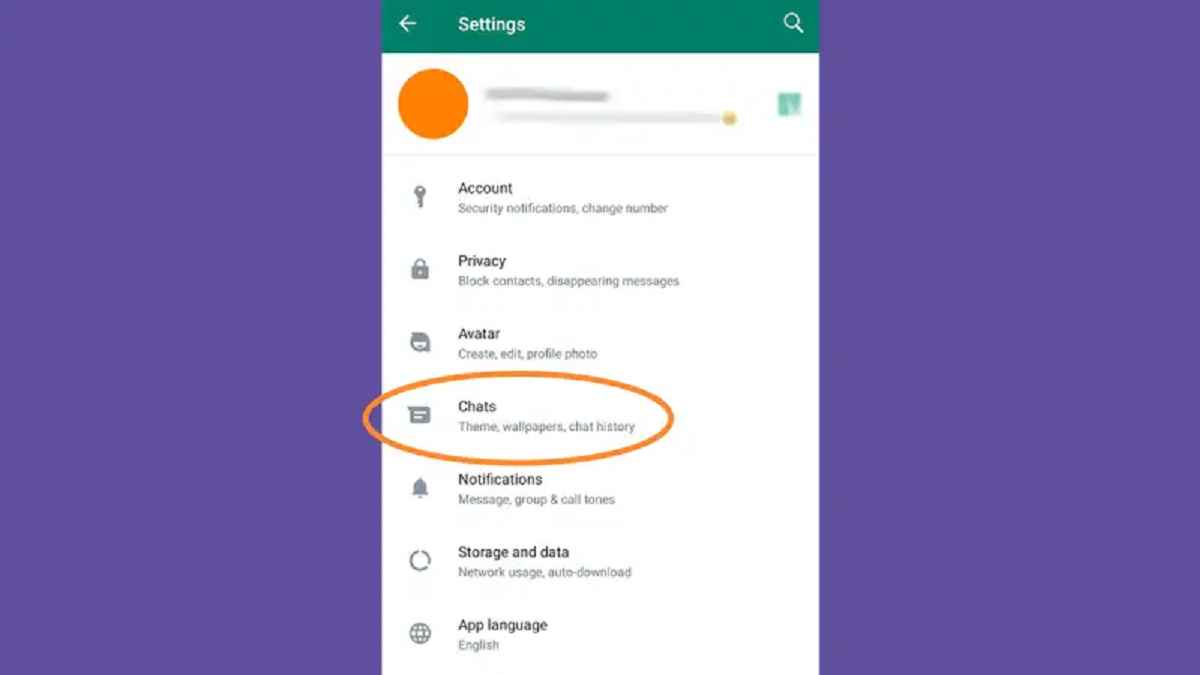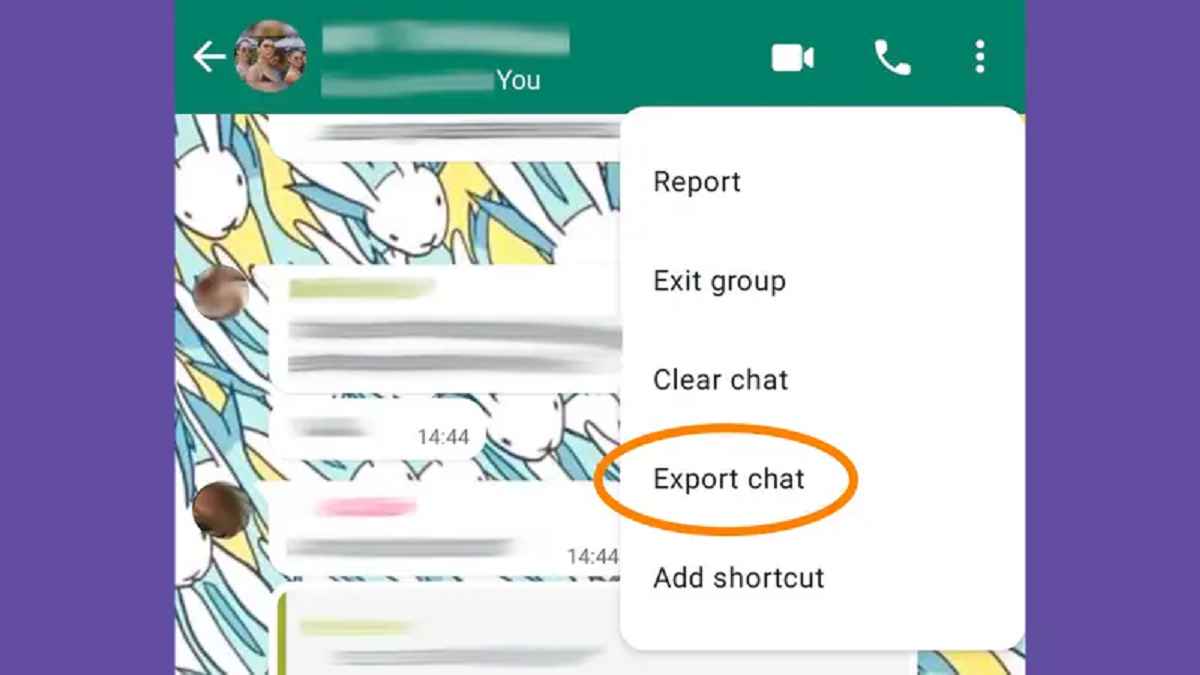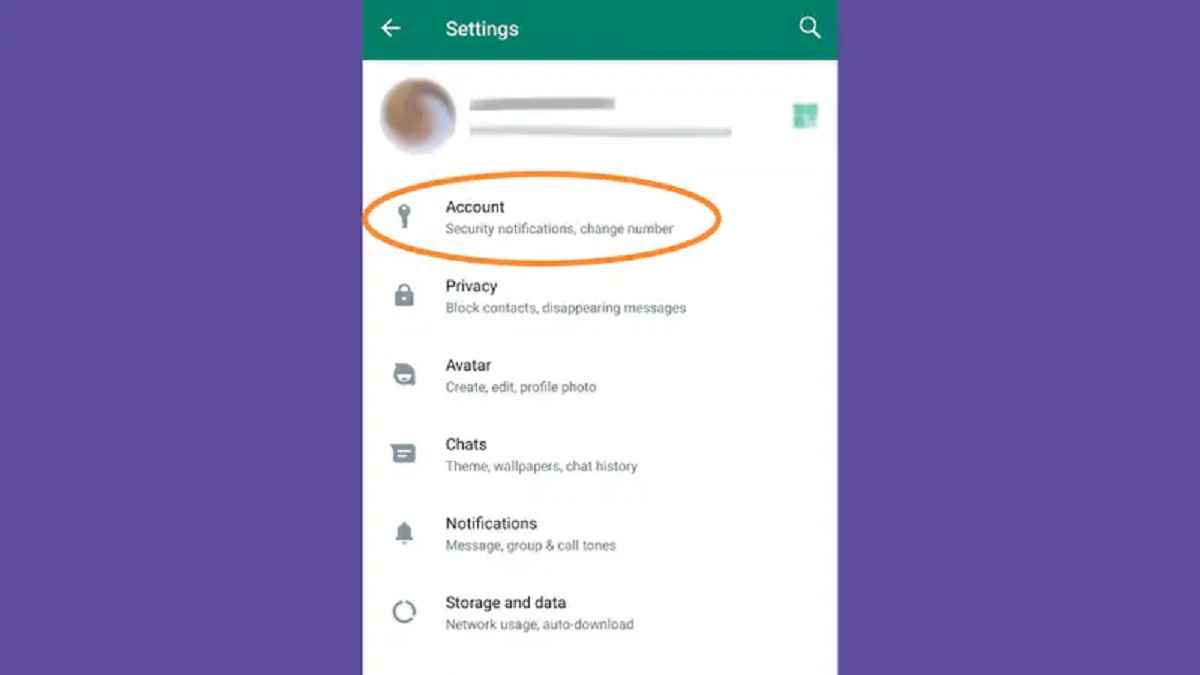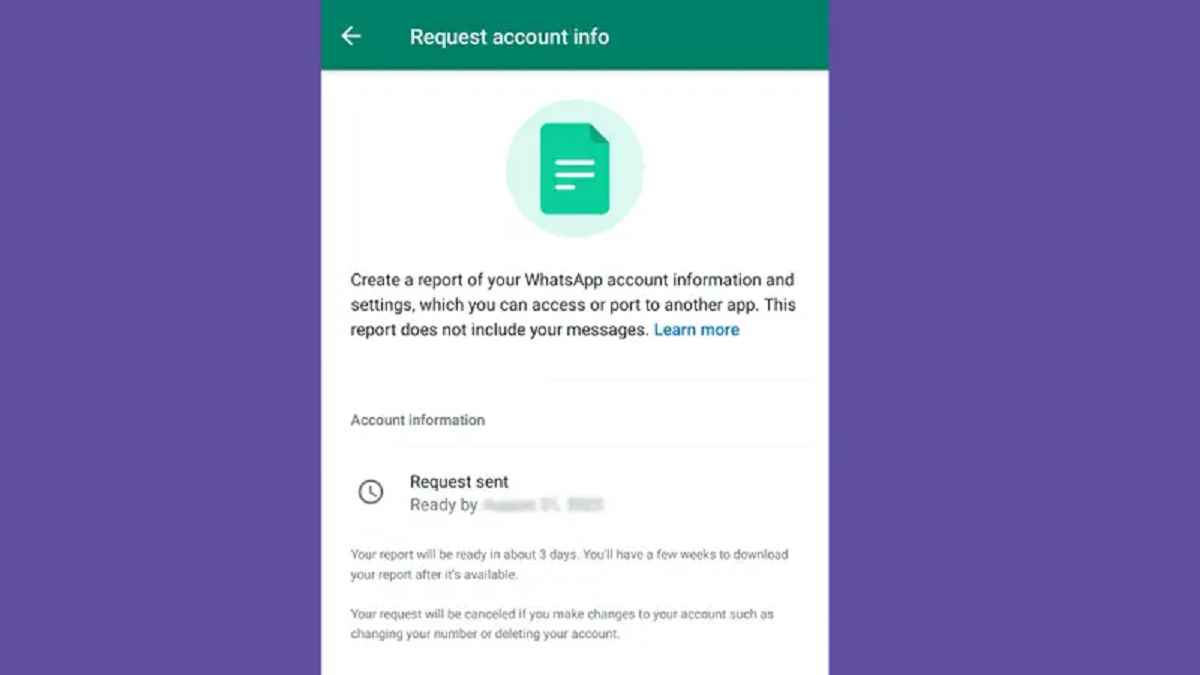اگر به هردلیلی دیگر نمیخواهید از اپلیکیشن واتساپ استفاده کنید، گزینه delete account whatsapp هر وقت که بخواهید در دسترس شما است. در این مقاله، نحوه پاک کردن اکانت واتساپ را بهطور کامل به شما آموزش میدهیم.
حذف پیام رسان واتساپ از گوشی به معنی دیلیت اکانت کردن واتساپ نیست؛ چون در این شرایط، حساب کاربری شما همچنان فعال خواهد بود و مخاطبان همچنان میتوانند برای شما پیام ارسال کنند؛ البته چون اپلیکیشن را پاک کردهاید، هیچکدام از پیامها را دریافت نخواهید کرد.
برای اینکه بهطور کامل از اپلیکیشن واتساپ خارج شوید، نیاز است که حساب کاربریتان را حذف کنید. اما پیشنهاد ما این است که حتی اگر قصد پاک کردن اکانت واتساپ را دارید، از اطلاعات مهمتان نسخه پشتیبان تهیه کنید. این فرآیند کمی طولانیتر از حذف کردن واتساپ بهصورت دائمی است؛ اما قطعا از این کار پشیمان نمیشوید. در بخش اول، ابتدا نحوه ذخیره و Export کردن سابقه چتها و سپس چگونگی حذف اکانت واتساپ را به شما آموزش میدهیم. بیایید بدون معطلی به اولین بخش از آموزش پاک کردن اکانت واتساپ برویم.
ادامه مطلب در ادامه
بیشتر بخوانید:
- از کجا بفهمیم واتساپ هک شده ؟ [+علائم تشخیص هک شدن واتساپ و روش رفع هک]
- دیلیت اکانت تلگرام؛ آموزش تصویری حذف حساب کاربری تلگرام در اندروید و iOS
- دیلیت اکانت توییتر؛ آموزش تصویری حذف حساب کاربری ایکس (توییتر سابق)
پاک کردن اکانت واتساپ
- ذخیره و Export سابقه چت در پیام رسان واتساپ
- ذخیره اطلاعات حساب کاربری در Whatsapp
- حذف کردن دائمی اکانت واتساپ
پاک کردن اکانت واتساپ در چند مرحله خیلی ساده قابل انجام است. اما پیشنهاد میکنیم قبل از حذف کامل حساب کاربری واتس اپ، از اطلاعات مهمتان بکآپ تهیه کنید. در این صورت اگر از حذف کردن اکانت واتساپ پشیمان شدید، دوباره میتوانید به سابقه چتها و اطلاعات حساب کاربری دسترسی داشته باشید.
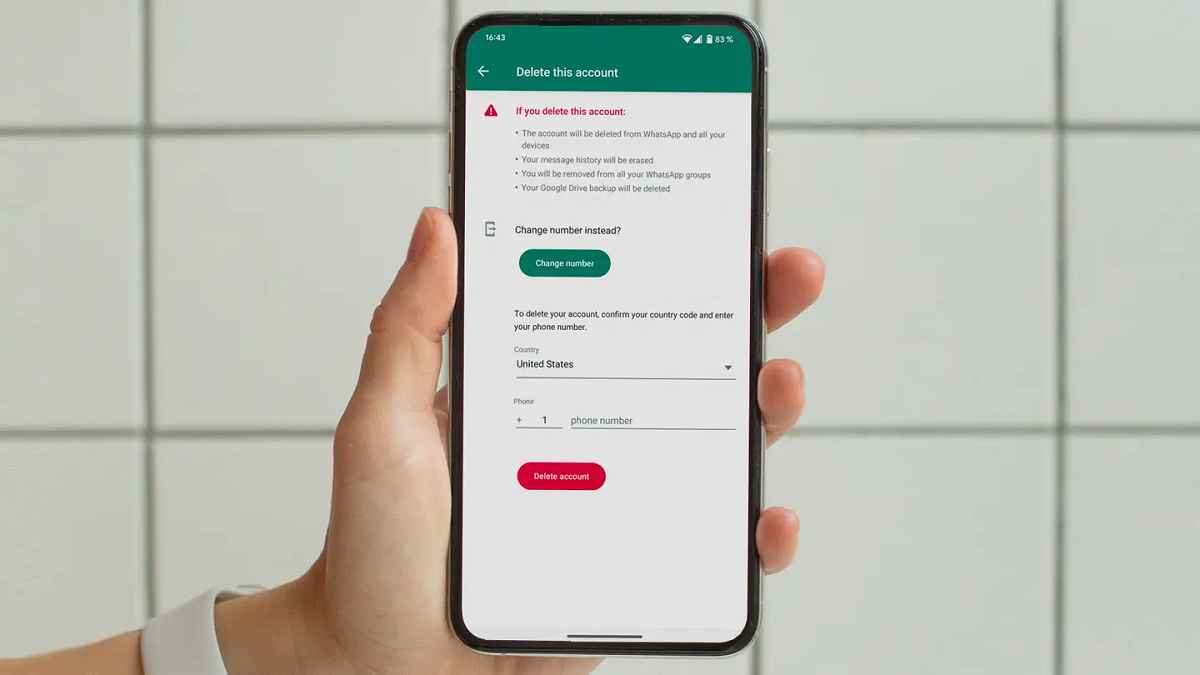
WhatsApp دارای دو مجموعه داده است که میتوانید قبل از پاک کردن اکانت واتساپ از آنها نسخه پشتیبان تهیه کنید:
- تاریخچه چت
- اطلاعات حساب کاربری شما
ذخیره و Export سابقه چت در پیام رسان واتساپ
به منظور ذخیرهسازی و اکسپورت Chat History مراحل زیر را انجام دهید:
1- اپلیکیشن موبایل Whatsapp را باز کنید و به بخش تنظیمات (Settings) بروید.
2- به بخش چتها بروید و روی Chats backup ضربه بزنید. میتوانید گزینههای بکآپ گیری برای دستگاهتان (Google Drive برای تلفنهای اندروید، iCloud برای دستگاههای iOS) را ببینید. در این بخش شما میتوانید تعیین کنید که هر چند وقت یکبار WhatsApp پیامهای شما را در فضای ابری ذخیره میکند.
3- شما میتوانید با زدن گزینه Back Up به صورت دستی از اطلاعات خود نسخه پشتیبان تهیه کنید. با انجام این کار، اگر بعد از حذف کردن اکانت واتساپ بخواهید دوباره از این اپلیکیشن استفاده کنید، میتوانید از این نسخه پشتیبان برای بازیابی آسان سابقه چت خود استفاده کنید.
بیشتر بخوانید:
دیلیت اکانت پینترست ؛ آموزش تصویری حذف حساب کاربری پینترست در اندروید، آیفون و کامپیوتر
آموزش دیلیت اکانت ایتا ؛ چگونه اکانت ایتا را حذف کنیم؟
نکته: مدتزمان انجام این فرآیند، بسته به اینکه آخرینبار چه زمانی سابقه چتها را ذخیره کردهاید میتواند متفاوت باشد. مطمئن شوید قبل از مراحل دلیت اکانت واتساپ ، پروسه بکآپ گیری کامل شده باشد.
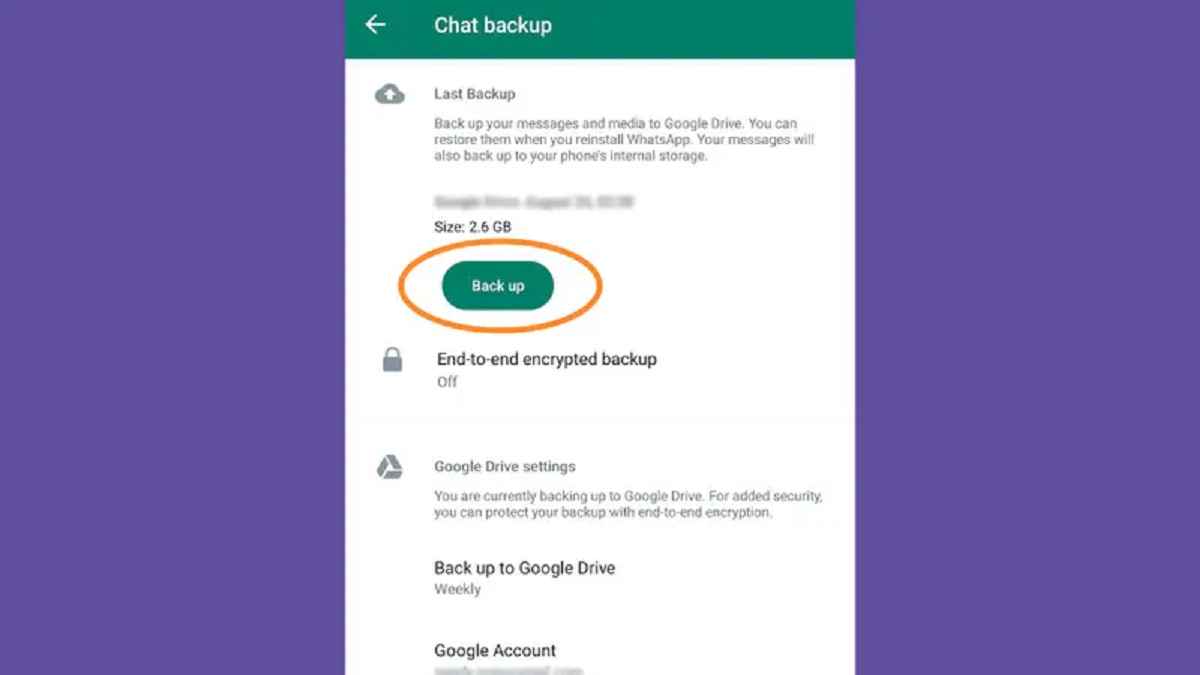
4- حتی اگر نسخه پشتیبان واتس اپ شما در فضای ابری ذخیره شده باشد، باز هم نمیتوانید آن دادهها را بخوانید. بنابراین، اگر از پاک کردن اکانت واتساپ مطمئن هستید، باید چتها را بهصورت فایل متنی استخراج کنید. برای انجام این کار، یک چت فردی یا گروهی را باز کنید و مراحل زیر را بهترتیب طی کنید.
- در اندروید، از منوی سه نقطه، More را انتخاب کنید و سپس Export chat را بزنید.
- در iOS، روی نام فرد یا چت گروهی ضربه بزنید و Export chat را انتخاب کنید.
5- پیامی برایتان نمایش داده میشود که باید تعیین کنید آیا میخواهید مدیا (عکسها، استیکرها، ویدیوها و گیفها) هم جزء فایلهای استخراجی باشند یا خیر. در این صورت، واتساپ سایز فایل Export را کاهش میدهد و به ایمیل شما میفرستد.
نکته: اگر فایلهای مدیا را هم برای اکسپورت شدن انتخاب کنید، این فایلها فقط تا 10000 پیام آخر سابقه چت را شامل میشوند. درحالیکه اگر فایلهای مدیا را انتخاب نکنید، فایل اکسپورت تا 40000 پیام آخر سابقه چت را ذخیره میکند.
6- میتوانید از قابلیت اشتراکگذاری (Sharing) در گوشی استفاده کنید تا سابقه چت شما در یک اپلیکیشن دیگر استخراج شود. اگر بخواهید، میتوانید از فایل چتها را در فضای ابری هم ذخیره کنید. بسته به اینکه از اندروید یا iOS استفاده کنید، میتوانید پوشههای ذخیره شده را مستقیماً به Google Drive یا iCloud ارسال نمایید.
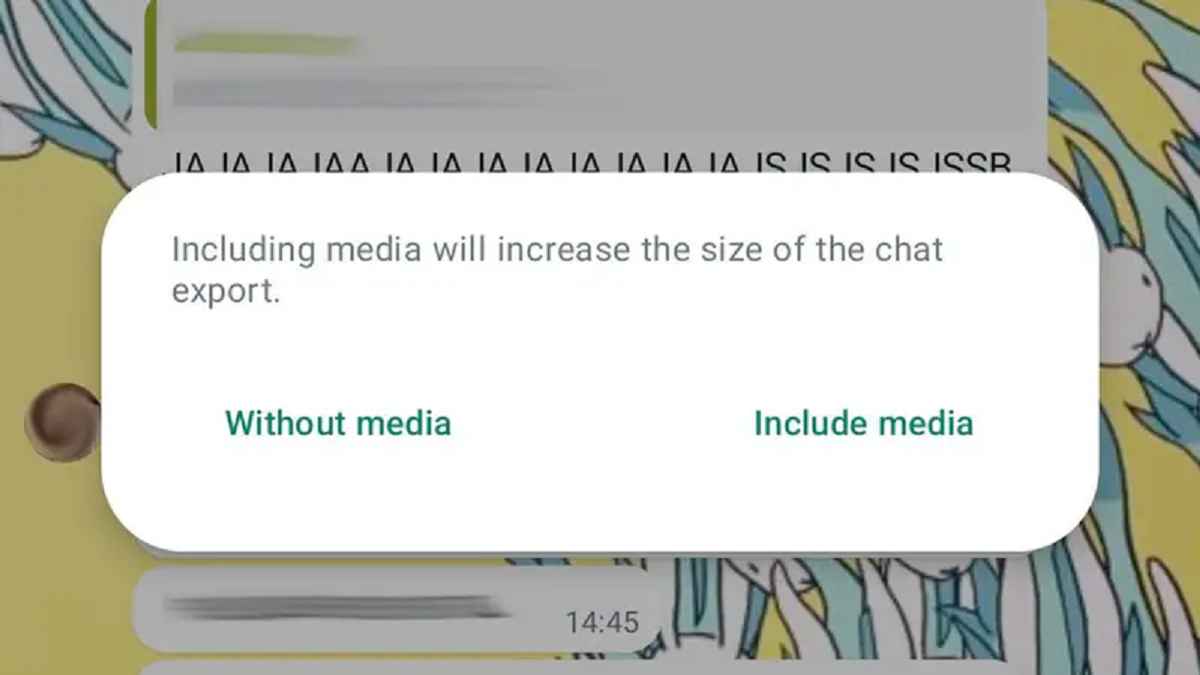
بیشتر بخوانید:
دیلیت اکانت اسنپ چت [آموزش حذف حساب کاربری اسنپ چت در اندروید و آیفون]
ساخت نظرسنجی در واتساپ ؛ آموزش تصویری درست کردن نظرسنجی در واتساپ
ذخیره اطلاعات حساب کاربری در Whatsapp
برای ذخیره اطلاعات حساب کاربری باید درخواست (Request) بدهید. به خاطر داشته باشید که ذخیره اطلاعات حساب خود تنها به عنوان یک مرجع عمل میکند؛ بنابراین نمیتوانید از این فایلها برای بازیابی حساب خود پس از حذف دائمی آن استفاده کنید.
برای درخواست ذخیره کردن اطلاعات حسابکاربری مراحل زیر را انجام دهید:
1- در تنظیمات (Settings)، به قسمت حسابکاربری (Account) بروید.
2- روی گزینه درخواست اطلاعات حسابکاربری (Request Account info) بزنید و درخواست گزارش (Request Report) را انتخاب کنید. مانند سایر پلتفرمهای متا، مانند فیس بوک و اینستاگرام، باید حدود 48 تا 72 ساعت منتظر بمانید تا واتس اپ تمام دادههای شما را جمعآوری کند؛ پس صبور باشید.
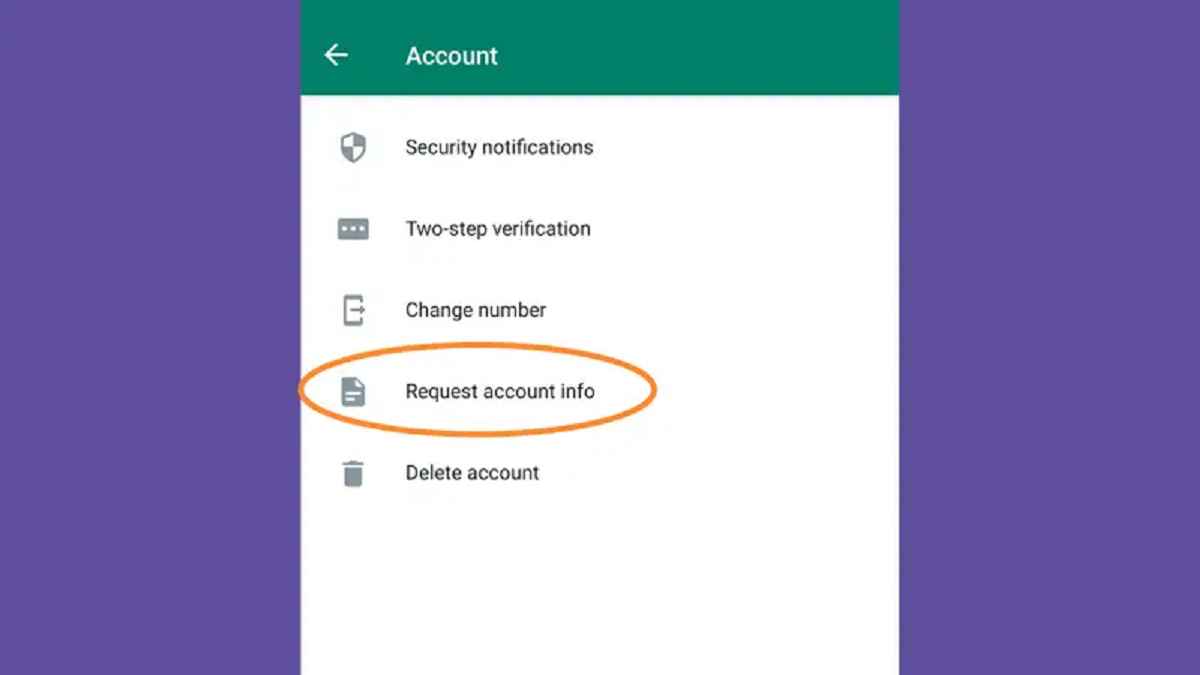
3- وقتی اطلاعات شما آماده شد، یک پیام خودکار شامل لینک دانلود در اپلیکیشن واتساپ دریافت خواهید کرد. توجه داشته باشید که این لینک تا مدت زمان محدودی قابل استفاده است. بیشتر پلتفرمها کمتر از چند هفته به شما فرصت میدهند تا اطلاعات را دریافت کنید. اما واتساپ لینک را برای چند هفته فعال نگه میدارد.
4- پس از اینکه پیام را از WhatsApp دریافت کردید، به منوی درخواست اطلاعات حساب (Request account info) بروید.
5- گزینه دانلود گزارش (Download report) را انتخاب کنید. با زدن این گزینه، پلتفرم یک فایل ZIP شامل اسناد HTML و JSON دانلود میکند. شما نمیتوانید این فایلها را در فضای برنامه ببینید، بنابراین باید آنها را استخراج (Export) کنید.
6- پس از اینکه گزارش شما بهطور کامل دانلود شد، روی Export report بزنید و انتخاب خود را تأیید (Confirm) کنید.
7- یک برنامه خارجی را برای اشتراکگذاری گزارش انتخاب کنید. سادهترین گزینه این است که یک نسخه از گزارش را به ایمیل خود ارسال کنید یا آن را در سرویس ذخیرهسازی ابری مورد نظر خود آپلود کنید.
8- (انجام این مرحله اختیاری است) میتوانید گزارش اطلاعات حساب WhatsApp خود را برای همیشه از گوشی خود حذف کنید. برای انجام این کار، روی حذف گزارش (Delete report) بزنید و انتخاب خود را تأیید (Confirm) کنید.
اگر تا این مرحله را انجام دادهاید و از پاک کردن اکانت واتساپ پشیمان شدید، نیازی به نگرانی نیست! تا این مرحله هنوز حساب کاربری شما دیلیت نشده است. اما اگر همچنان قصد دیلیت اکانت واتساپ را دارید، به مرحله بعدی (و نهایی) بروید.
بیشتر بخوانید:
آموزش دیلیت اکانت روبیکا ؛ چگونه حساب کاربری روبیکا را حذف کنیم؟
آموزش دانلود از اینستاگرام ؛ بهترین اپلیکیشنها و سایتهای دانلود عکس و ویدیو از اینستا
حذف کردن اکانت واتساپ به شکل دائمی
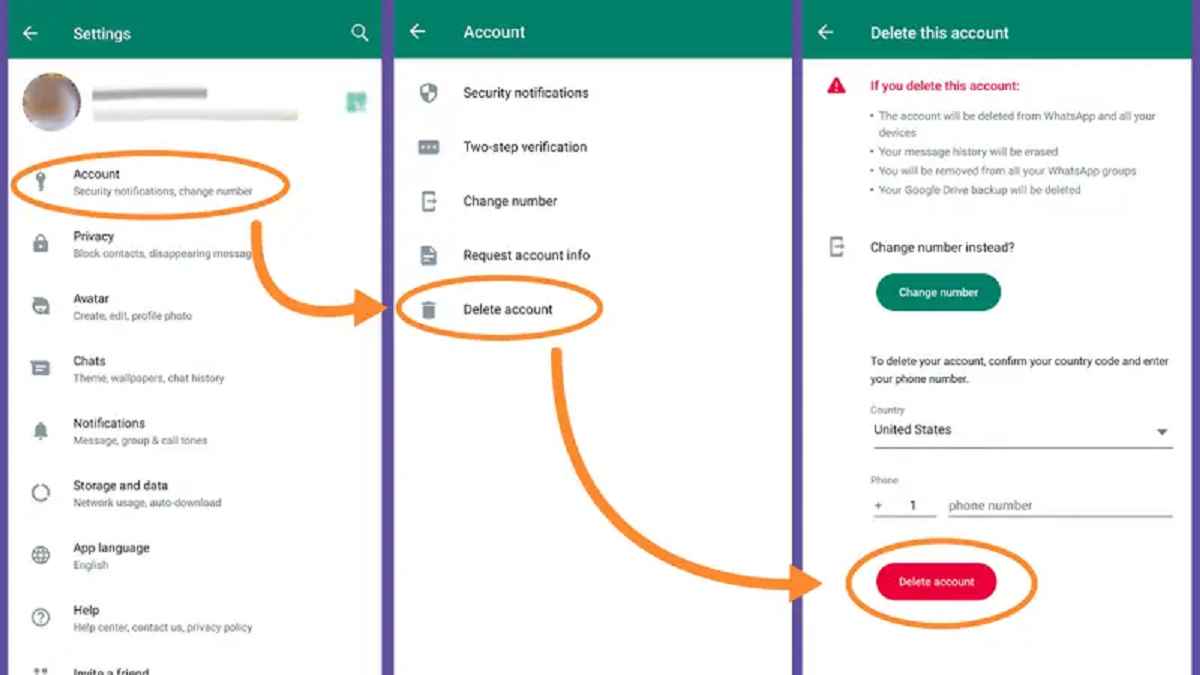
برای کوبیدن آخرین میخ بر تابوت اکانت واتساپ خود! به بخش حساب کاربری (Account) و سپس Delete my account بروید. شماره تلفن ثبتشده خود را وارد کرده و حذف حساب کاربری من (DELETE MY ACCOUNT) را بزنید. با این کار، کل سابقه چت شما حذف خواهد شد. همچنین، از تمام گروههای WhatsApp حذف میشوید و بکاپ چت Google Drive شما از بین میرود.
ممکن است تا 30 روز طول بکشد تا فرآیند حذف کردن حساب واتساپ کامل شود. توجه داشته باشید که این مدت زمان قطعی نیست. با توجه به اطلاعات درج شده در سایت پشتیبانی واتساپ، در این مدت زمان نمیتوانید به اطلاعات خود دسترسی داشته باشید.
سوالات متداول
آیا بعد از حذف کردن اکانت واتساپ اطلاعات حساب کاربری از بین میرود؟
در آموزش حذف اکانت واتساپ توضیح دادیم که اگر قبل از حذف کردن اکانت واتساپ اطلاعات مهم و سابقه چت خود را ذخیره و Export کنید، میتوانید بعدا هم به آنها دسترسی داشته باشید؛ در غیر اینصورت، با حذف اکانت واتساپ تمام اطلاعات شما پاک میشود.
آیا بعد از پاک کردن اکانت واتساپ گروهها حذف میشوند؟
بله؛ بعد از دلیت اکانت واتس اپ از تمام گروهها خارج میشوید.
بیشتر بخوانید:
- آموزش دانلود از یوتیوب ؛ بهترین اپلیکیشنها و سایتهای دانلود ویدیو از یوتیوب
- نحوه رفع خطای dns_probe_finished_nxdomain کروم ؛ آموزش حذف ارور در اندروید و ویندوز
- نحوه رفع خطای Err_Cache_Miss ؛ آموزش حذف ارور در اندروید و ویندوز
- حل مشکل داغ شدن گوشی سامسونگ ؛ آموزش 7 روش برای جلوگیری و رفع مشکل داغ شدن گوشی
منبع:popsci
آیا روش دیگری را برای آموزش پاک کردن اکانت واتساپ میشناسید؟ دیدگاه خود را در بخش کامنتها با تکراتو به اشتراک بگذارید و اخبار تکنولوژی را با ما دنبال کنید.